CAD如何调节参照图纸的明暗
来源:网络收集 点击: 时间:2024-06-05【导读】:
在CAD的使用过程中,当我们插入外部参照的时候,有些图显示很暗,在进行工作的时候带来了极大的不方便,那大家知道如何调亮参照图吗?下面快跟着小编一起来学习下调亮参照图的方法吧工具/原料more电脑CAD软件方法/步骤1/9分步阅读 2/9
2/9 3/9
3/9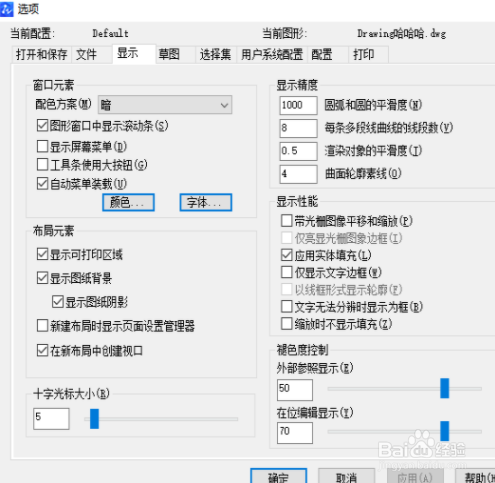 5/9
5/9 6/9
6/9 7/9
7/9 8/9
8/9 9/9
9/9
首先我们打开CAD软件
 2/9
2/9打开需要进行调亮的图纸,以下图为例,参照的图形不够亮显
 3/9
3/9点击“工具”-“选项”按钮
4/9CAD软件会自动弹出来“选项设置”的对话框
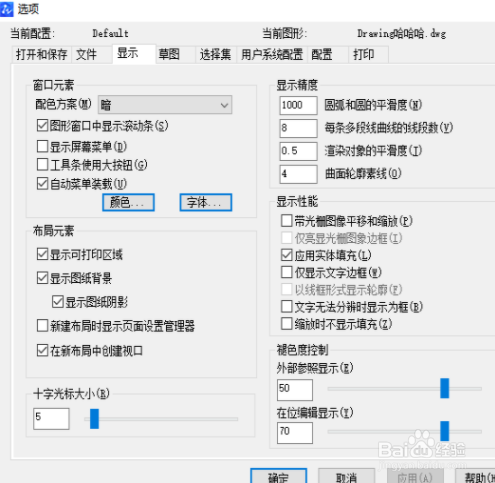 5/9
5/9在“显示”选项卡下面,我们看到“外部参照”显示
 6/9
6/9在这里,外部显示的值越大,颜色就会越暗,我们这里拉至最左端,调整为-90
 7/9
7/9这样,刚刚插入的外部参照就变明亮了
 8/9
8/9大功告成
 9/9
9/9希望能够帮到你

版权声明:
1、本文系转载,版权归原作者所有,旨在传递信息,不代表看本站的观点和立场。
2、本站仅提供信息发布平台,不承担相关法律责任。
3、若侵犯您的版权或隐私,请联系本站管理员删除。
4、文章链接:http://www.1haoku.cn/art_880468.html
上一篇:怎么取消12123预约
下一篇:一年级从上到下的字有哪些
 订阅
订阅